| Oracle® Fusion Middleware Oracle Business Intelligence基礎ガイド 11gリリース1 (11.1.1) E64853-01 |
|
 前 |
 次 |
分析を作成する際、列のプロパティを編集して外観、データ表示およびレイアウトなどのファクターを制御できます。たとえば、「Revenue」列の値を小数第2位までドル記号付きで表示するように指定できます。
列に書式を適用する手順:
編集する分析を開きます。
「選択された列」ペインで、列名の横にある「オプション」をクリックします。
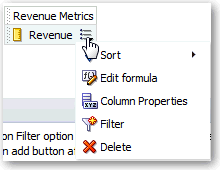
列の見出しと値の書式を設定するには、「列書式」タブをクリックして、適切なオプションを選択します。次の表では、この書式設定オプションの一部について説明します。
| フィールド | 説明 |
|---|---|
| 非表示 | クリックすると、分析内の列を非表示にできます。分析に表示する価値のない列を非表示にできます。非表示の列は、値の集計に影響しません。たとえば、イリノイ州の顧客のみを含む分析を作成するとします。この場合、適切なフィルタを作成するためにCustomers.Stateという列を含める必要があります。この列はフィルタ処理のためにのみ追加され、分析に表示しても価値がないため、非表示にすることができます。 |
| カスタムの見出し | クリックすると、「フォルダ見出し」と「列見出し」の各フィールドに独自の値を入力できるようになります。変数を参照し、見出しの値の書式を設定できます。これらの値で分析の列を識別します。
詳細は、高度な手法: 変数の格納値の参照を参照してください。 |
| 値の抑制 | この領域にあるこのボタンを使用して、列の繰返しデータ値の表示を変更します。
連続する複数の行で同じ値が出現する場合は、その値が1度のみ表示されるように指定できます。このように指定すると、データの関係が簡単にわかるようになります。たとえば、1つの列に顧客名が表示されており、別の列にこれらの顧客が住む地域が表示されているとします。地域データは各顧客行で繰り返される可能性があります。繰返しの値が表示されないように指定すると、そのデータの区別がより明白になります。 |
列のデータのデフォルトをオーバーライドするには、「列書式」タブをクリックして、適切なオプションを選択します。この列の値が異なる方が好都合な場合のみ、デフォルトをオーバーライドします。
このタブに表示されるオプションは、列のデータ型(テキスト、数値または日付)によって異なります。たとえば、データ型が数値の場合は、値に桁区切り記号を追加できます。
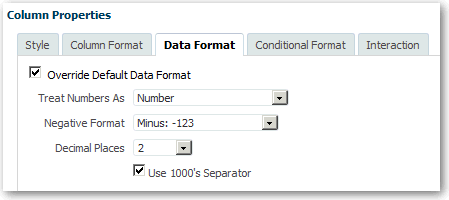
テキスト・データの書式設定の詳細は、テキスト・データの書式設定を参照してください。
書式設定を列に適用するには、列の書式設定を参照してください。
列の値と相互作用する方法を指定するには、分析への相互作用の追加を参照してください。
(オプション)適切な権限があり、この列の書式設定をデフォルトの書式設定として保存したい場合、システム全体のデフォルトとして保存するオプションのいずれかをクリックします。
| オプション | 目的 |
|---|---|
| 列プロパティのデフォルトの復元 | 列のプロパティ値を最後に保存したデフォルト値に戻します。 |
| この列のシステム全体のデフォルトとして保存します | この列が使用されるすべての分析で、その列に対するシステム全体のデフォルトとしてプロパティを保存します。 |
| このデータ型のデフォルト(システム全体)として保存 | この列と同じデータ型のすべての列に対するシステム全体のデフォルトとしてプロパティを保存します。 |
「条件付き書式」タブでは、設定の保存および復元は実行できません。
あるオプションに対するデフォルト(システム)などの値は、書式設定が変更できることを示します。列には、現在設定されているものがシステムのデフォルト値として確保されます。システム全体のデフォルトを設定する機能によって一貫性がもたらされ、組織内の時間を節約できます。たとえば、組織で、すべての分析のすべてのテキスト列にフォント・ファミリとしてArialを使用すると決めたとします。その後、すべてのテキスト列にTimes New Romanを使用する決まりに変わったとします。Times New Romanをテキスト列に対するシステム全体のデフォルトとして保存するだけで済みます。フォント・ファミリがデフォルト(Arial)に指定されているテキスト列を含むすべての既存の分析が自動的に更新されます。
システムのデフォルト値ではない特定の値(Arialなど)が必要な場合にのみ、その値を指定します。デフォルトを特定の値でオーバーライドするのではなく、デフォルト値を変更することをお薦めします。
「OK」をクリックします。
「列のプロパティ」の「データ書式」タブを使用して、列のデータのデフォルト表示をオーバーライドします。このタブのオプションは、データのタイプによって異なります。テキスト・データ・タイプの場合、このタブには「テキストの取扱い」および「カスタムのテキスト書式」フィールドがあります。「テキストの取扱い」リストから、値をプレーン・テキスト、HTMLまたはリンクとして表示するように選択できます。選択したオプションに基づいて、「カスタムのテキスト書式」フィールドに、データの表示に使用する、適用可能なHTML文字列が表示されます。
「カスタムのテキスト書式」を選択した場合は、書式設定を提供するHTMLコールを記述できます。また、JavaScript、VBScriptなどの有効なHTML文字列を入力できます。先頭文字はアットマーク(@)にする必要があります。この文字によって、カスタム書式を表示できないデバイスでは、適切なデフォルト書式を使用してデータを表示できます。
たとえば、次のサンプルHTMLコードでは、表とピボット表の列の幅および高さが設定されます。この例では、カッコで囲まれたhtmlのテキスト([html])がHTMLを使用することを意味し、アットマークは列の動的コンテンツを表します。
@[html]<span style="width:200px; height:50px>@</span>